
NVIDIA ja AMD lähettävät uusia ohjaimia nykyisille näytönohjaimilleen suunnilleen kuukausittain. Nämä parantavat usein suorituskykyä, varsinkin uusimmissa AAA-peleissä ... paitsi jos ne eivät.
Toisinaan GPU-ohjain tosiasiallisesti aiheuttaa suuren suorituskyvyn, joskus mukana pelin kaatumisia tai jopa täydellisiä sammutuksia. Yksi tällainen päivitys oli itse asiassa Windows-asennus, ja minun piti nollata tietokoneeni kokonaan.
Mitä tehdä, kun uusin ohjain ei pelaa hienosti pelisi tai järjestelmän kanssa? Se on melko yksinkertainen prosessi. Sinulla on muutama vaihtoehto: asenna ohjain siististi, palaa edelliseen versioon tai —ydinvaihtoehto - asenna käyttöjärjestelmäsi kokonaan uudelleen.
Ennen aloittamista: Tee järjestelmän palautuspiste
LIITTYVÄT: Järjestelmän palauttamisen käyttäminen Windows 7: ssä, 8: ssa ja 10: ssä
Uudemmat Windows-versiot tekevät a järjestelmän palautuspiste , valmiiksi tallennettu kuva käyttöjärjestelmästäsi, jonka avulla voit palata vakaaseen pisteeseen aina, kun asennat uuden version sovelluksesta. Tämä koskee myös näytönohjaimesi ohjainta - ne julkaistaan loppujen lopuksi suurina suoritettavina tiedostoina. Mutta ei ole haittaa tarkistaa tämä vaihtoehto uudelleen ja tehdä manuaalinen varmuuskopio, joka tapauksessa. Jos olet huolissasi siitä, että uudet kuljettajat rikkovat järjestelmän, se on hyvä tapa päästä mukaan.
Napsauta Käynnistä-painiketta tai paina Windows-näppäintä, kirjoita sitten "Luo palautuspiste" ja napsauta vastaavaa tulosta. Napsauta valikossa Luo-painiketta.
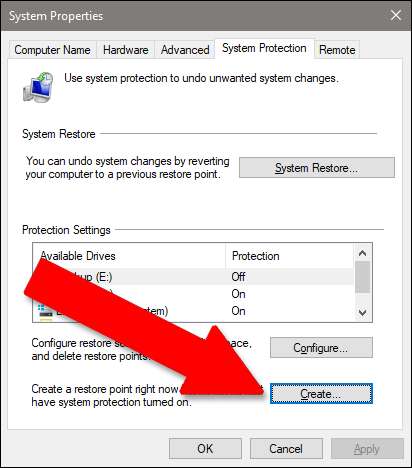
Nimeä palautuspiste haluamallasi tavalla, kuten "Ennen GPU-päivitystä". Päivämäärän lisääminen kuvaukseen on hyödyllistä. Napsauta "Luo", ja tietokoneesi tallentaa kaikki asennetut ohjelmat ja järjestelmäasetukset helppoon palauttamiseen.
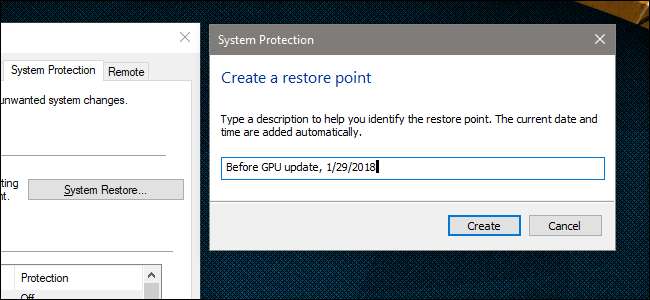
Vaihtoehto yksi: Poista nykyiset ohjaimet ja palauta
Jos uusimmat ohjaimet eivät toimi puolestasi, helpoin tapa korjata ongelma on yksinkertaisesti poistaa ne ja asentaa edellinen ohjainversio uudelleen. Lataa ensin viimeisin ajurin versio, jonka tiedät toimivan kummastakin NVIDIA tai AMD —Molemmat yritykset pitävät tietokantaa kuljettajajulkaisuista, jotka ovat peräisin ainakin useita kuukausia.
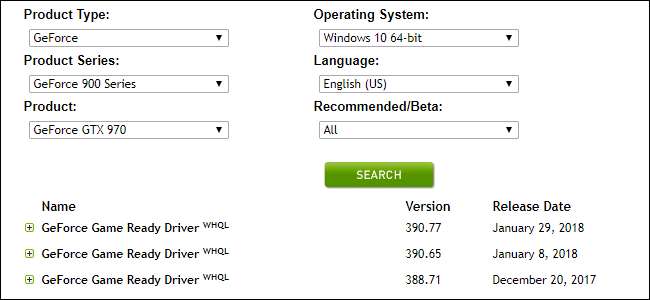
Kun olet ladannut vanhemman version, siirry Asetukset-valikkoon ja poista uudempi versio. Windows 8: sta tai uudemmasta löydät tämän napsauttamalla Käynnistä-painiketta ja kirjoittamalla "Lisää tai poista sovellus". Windows 7: ssä tai vanhemmassa versiossa se on Ohjauspaneelin Ohjelmat ja ominaisuudet -kohdassa.
NVIDIA-ohjainpaketin nimi on "NVIDIA Graphics Driver (versionumero)". AMD-korteille on yksinkertaisesti merkitty AMD-ohjelmisto. Napsauta luettelossa olevaa merkintää ja valitse sitten Poista asennus. Noudata sitten näytön ohjeita. Kun olet valmis, sinun on todennäköisesti käynnistettävä Windows uudelleen, ja näyttösi saattaa välkkyä tai näyttää väärän tarkkuuden.
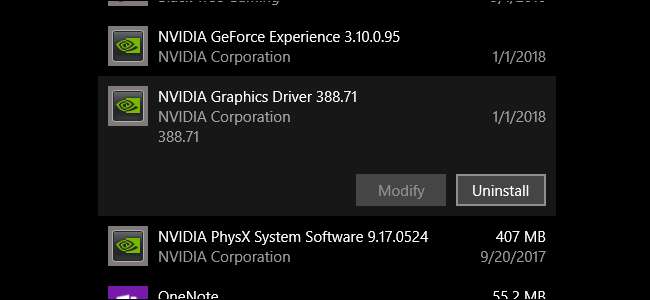
Kun olet varmuuskopioitu ja käynnissä, kaksoisnapsauta ladattua asennuspakettia ohjaimen vanhemmalle versiolle ja seuraa näytön ohjeita. Tietokoneesi pitäisi toimia kuten ennen uudemman version asentamista.
Vaihtoehto kaksi: Asenna uudet ohjaimet puhtaiksi
Vaihtoehtoisesti, jos vaihtoehto 1 ei toimi, uusien GPU-ohjainten "puhdas" asennus poistaa nykyisen ohjelmiston (sekä lisäosat, kuten NVIDIA: n PhysX-ohjelmisto), nollaa kaikki asetukset ja asentaa uusimman version uudestaan. Sekä NVIDIA: lla että AMD: llä on tämä vaihtoehto asennusprosessin aikana (gee, se on melkein kuin ihmisillä on ongelmia tällaisten asioiden kanssa paljon!).
NVIDIA: hyväksy käyttöoikeussopimus ja napsauta sitten ”Custom (Advanced)” ja “Next”. Valitse ”Suorita puhdas asennus” tältä näytöltä.
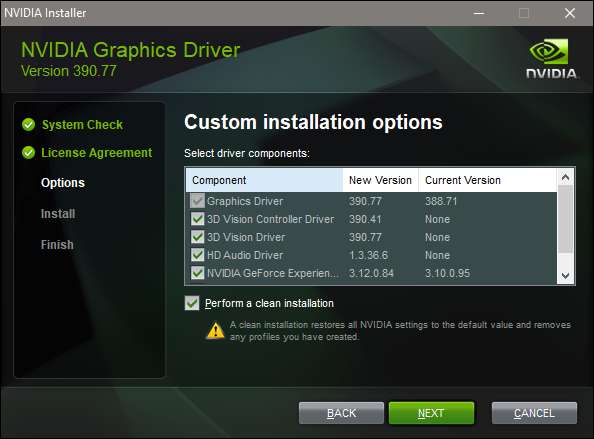
Valitse AMD: n asentajalle ”Custom install”, sitten ohjainversiosi ja sitten “Clean install” seuraavassa näytössä.
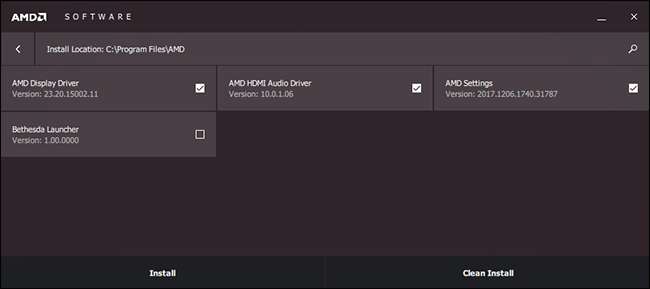
Jälleen kerran näytät todennäköisesti, että näyttö vilkkuu tai sopeutuu väärään resoluutioon muutaman kerran asennuksen aikana, ja sinun on käynnistettävä tietokone uudelleen.
Kolmas vaihtoehto: Käytä palautuspistettä
Jos kumpikaan yllä olevista tekniikoista ei auta, käytä järjestelmän palautuspistettä. Jos et tehnyt sellaista juuri ennen ohjaimien asentamista, järjestelmäsi saattaa olla automaattisesti - tai voit palata vanhempaan päivämäärään. Tämä vaikuttaa asetuksiin ja asennettuihin ohjelmiin, mutta ei itse tietokoneesi tiedostoihin.
Napsauta Windows 8- tai 10-käyttöjärjestelmässä Käynnistä-painiketta, kirjoita sitten Järjestelmän palauttaminen ja napsauta vastaavaa tulosta. Napsauta tällä kertaa painiketta "Järjestelmän palauttaminen" saman otsikon alla (aivan valikon keskiosan yläpuolella). Tämä avaa itse järjestelmän palautusohjelman, ja voit palata vakaampaan pisteeseen seuraamalla näytön ohjeita.
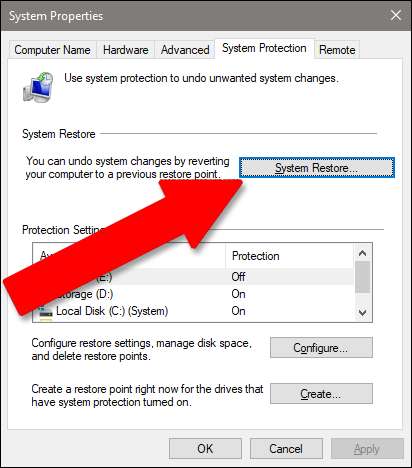
Napsauta Seuraava ja napsauta sitten luomasi palautuspistettä (tai aikaisempaa, jos se ei ole vaihtoehto - tietokoneellasi pitäisi olla vähintään yksi automaattinen kohta käytettävissä). Napsauta Seuraava. Napsauta uudelleen Seuraava ja varmista, että järjestelmäasemasi on käytössä (tallennusohjain on valinnainen).
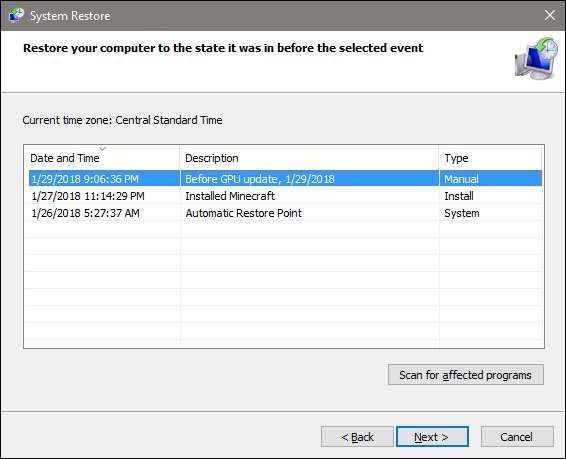
Aloita palautus napsauttamalla Valmis. Tietokoneesi käynnistyy uudelleen ja alkaa palata edelliseen kohtaan.
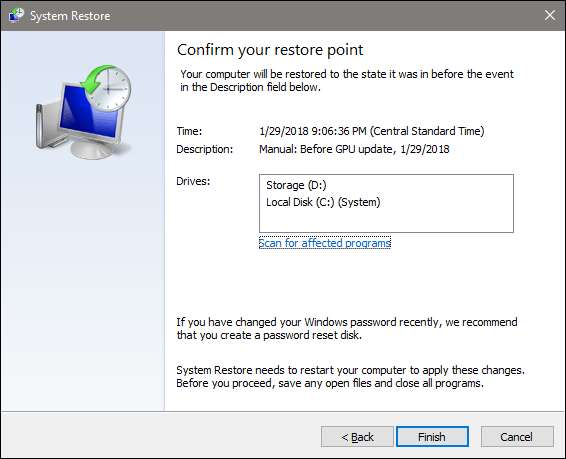
LIITTYVÄT: Kuinka käynnistää vikasietotilaan Windows 10 tai 8 (helppo tapa)
Jos ohjaimesi ovat niin kaukana, että et edes näe kuvaa näytölläsi tai näytölläsi, et ole vielä poissa vaihtoehdoista. Voit kokeilla käynnistämällä Windows vikasietotilaan , jolla on edelleen pääsy Järjestelmän palauttamisohjelmaan, vaikka tietokoneesi ei olisikaan täydessä kapasiteetissaan. Jos emolevylläsi on oma monitorilähtö - paikka kytkeä näyttö erillisen näytönohjaimen lisäksi -, sinun on ehkä käytettävä sitä sen sijaan, että näet, mitä olet tekemässä.
Ydinvoima: Asenna Windows uudelleen
Jos mikään muu ei toimi, voit aina yksinkertaisesti asentaa Windowsin kopion uudelleen ja aloittaa uudestaan. Tämä ei tietenkään ole ihanteellinen vaihtoehto, koska se vie paljon aikaa ja saatat menettää joitain tiedostoja, mutta se on parempi kuin ei mitään. Se on myös melko hyvä opetus luotettavan varmuuskopion säilyttämisestä.
Seuraa tätä opasta, jos todella tarvitset sitä - Windowsin myöhemmät versiot on melko helppo asentaa. Jos ostit tietokoneen kokonaan kootuksi, siinä on todennäköisesti emolevyssä upotettu Windows-lisenssikoodi. Jos ei, koodi on levyllä tai sähköpostikuitissa, kun ostit sen.
Jos olet käynyt läpi kaikki nämä vaiheet ja näet edelleen tietokoneesi tai peliesi kaatumisen, kyseessä voi olla itse grafiikkakortin laitteisto-ongelma. Sinun on otettava se valmistajalta vaihtoa tai korjausta varten.
Kuvahyvitys: Newegg







